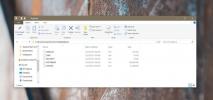Come riparare il sistema disattivato all'avvio su Windows 10
I bug di Windows 10 non mancheranno mai di sorprendere gli utenti al momento del ritaglio. Normalmente, puoi contare su un'installazione pulita del sistema operativo per essere privo di bug. In effetti, nella maggior parte dei casi in cui gli utenti hanno a che fare con bug che semplicemente non spariranno, un'installazione pulita è spesso la cura. Detto questo, anche un'installazione pulita può ancora avere bug e uno di quei bug piuttosto strani è che il sistema viene silenziato ogni volta che si avvia sul desktop. Può accadere anche quando lo riavvii o lo riattivi dallo stato di sospensione, ma puoi aspettarti che accada dopo uno spegnimento e iniziare. La causa è sconosciuta ma la cura è semplice.

Ecco un trucco per impostando il volume del sistema su blocco e sblocco e per averlo cambiato in base all'ora del giorno.
Correzione del sistema disattivato all'avvio
Per impedire il silenziamento automatico del sistema all'avvio, è necessario disabilitare l'avvio rapido. L'avvio rapido consente a un sistema di avviarsi molto più rapidamente e lo fa non spegnendo realmente quando si spegne il sistema. Come utente, seleziona l'opzione di spegnimento dal menu di accensione, ma in realtà Windows 10 sta entrando in un diverso tipo di off-state che può eseguire il backup da molto più rapidamente. Ciò significa che non stai ottenendo il massimo beneficio da un arresto corretto che, a sua volta, ti dà problemi come questo.
Per disattivare l'avvio rapido, apri Esplora file e inserisci quanto segue nella barra degli indirizzi. Questo aprirà il pannello delle opzioni di risparmio energia del Pannello di controllo.
Pannello di controllo \ Hardware e suoni \ Opzioni risparmio energia
Fai clic sull'opzione "Scegli cosa fanno i pulsanti di accensione" a sinistra.

Nella schermata successiva, fai clic sull'opzione "Modifica impostazioni attualmente non disponibili". Scorri verso il basso sulla stessa schermata.
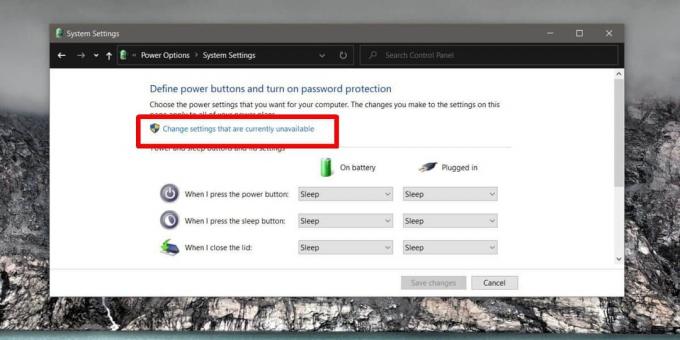
Deseleziona l'opzione "Attiva avvio rapido" e fai clic su Salva modifiche. Alla successiva chiusura e avvio del sistema, il volume sarà a qualsiasi livello impostato prima di arrestare il sistema. Dovresti sapere che la maggior parte dei driver audio consente a Windows 10 di impostare il volume in base al dispositivo il volume che ottieni all'avvio sul desktop sarà per il dispositivo audio attualmente in uso attivo.

L'avvio veloce dovrebbe portare gli utenti sul desktop molto più velocemente, ma finisce per causare i problemi più insoliti. La maggior parte delle persone lo disabilita immediatamente anche se non sta causando problemi semplicemente perché averlo abilitato significa che il tuo sistema non si spegne davvero quando lo dici.
Ricerca
Messaggi Recenti
Rimuovi oggetti e colori di sfondo dalle immagini
Rimuovere il colore di sfondo o gli oggetti da un'immagine può rich...
Come abilitare il backup del registro su Windows 10
Microsoft non annuncia tutte le modifiche apportate a Windows 10 qu...
Come verificare se un EXE è a 32 o 64 bit su Windows 10
L'installazione di app desktop su Windows 10 è abbastanza semplice....